火狐浏览器怎么安装广告拦截插件?我们在使用火狐浏览器上网浏览的网页的时候,发现这些网页当中含有大量的广告。但是我们还是想让自己的浏览更加清爽,所以想要把这些广告给拦截掉,那么火狐浏览器要怎么安装广告拦截插件呢?今天小编就为大家介绍火狐浏览器安装广告拦截插件的攻略,不知道怎么操作的小伙伴,快来学习吧!
火狐浏览器安装广告拦截插件的攻略
1、打开火狐浏览器,点击右上角的三横,点击附加组件,然后用户就可以继续操作了。
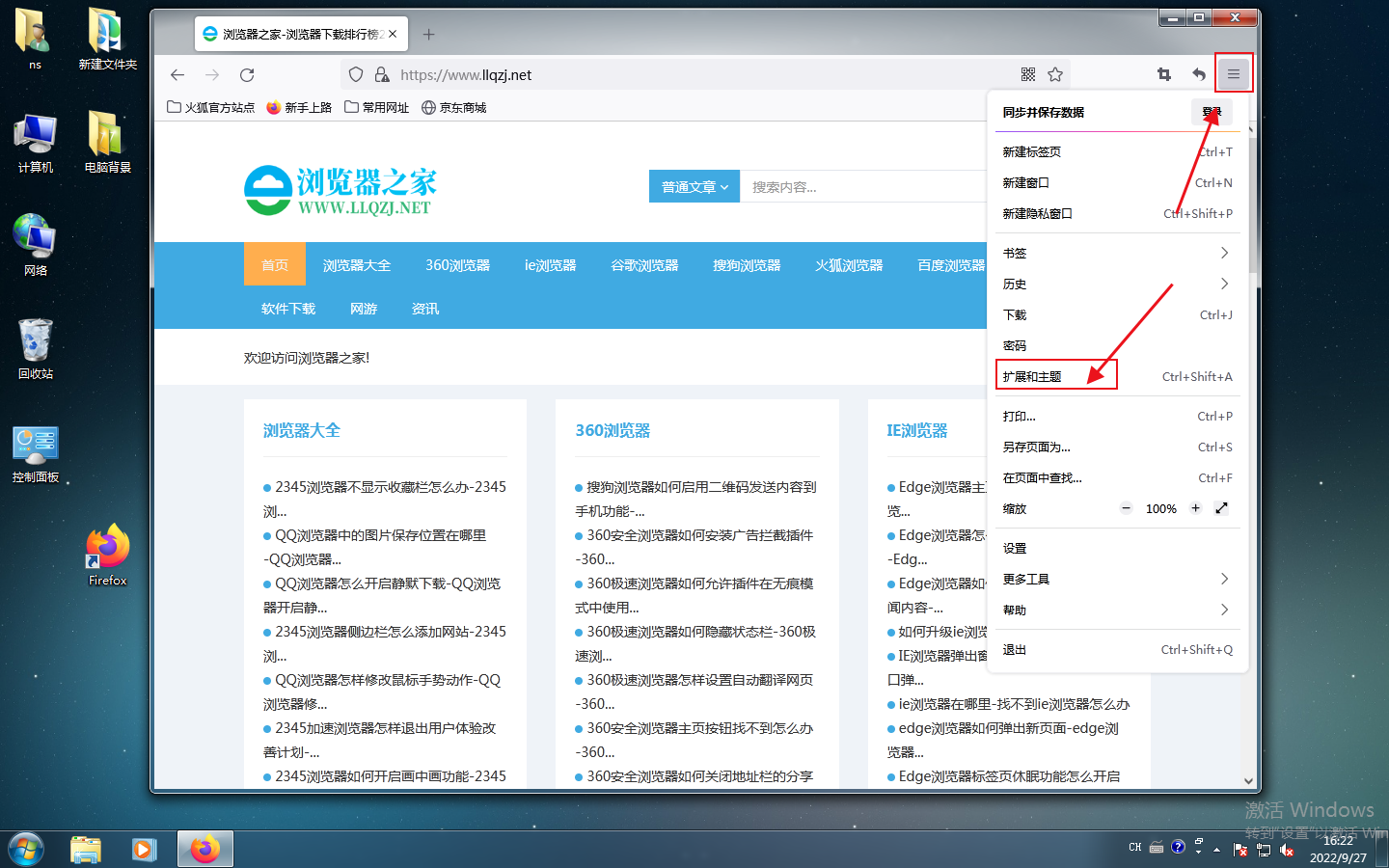
2、点击查看更多附加组件,在这里可以找到很多实用的浏览器插件
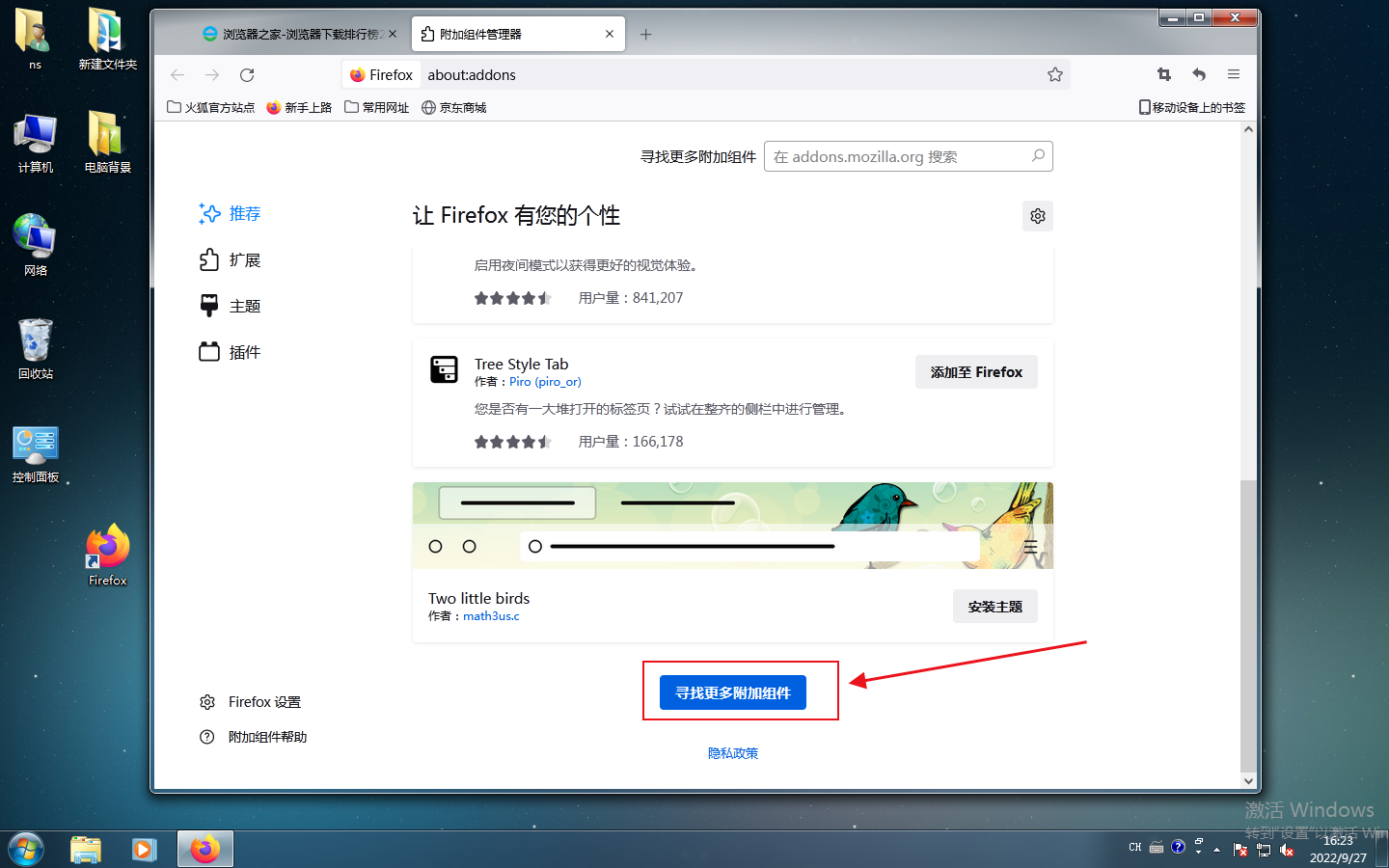
3、选择挡广告服务,用户可以获取想要的方式。
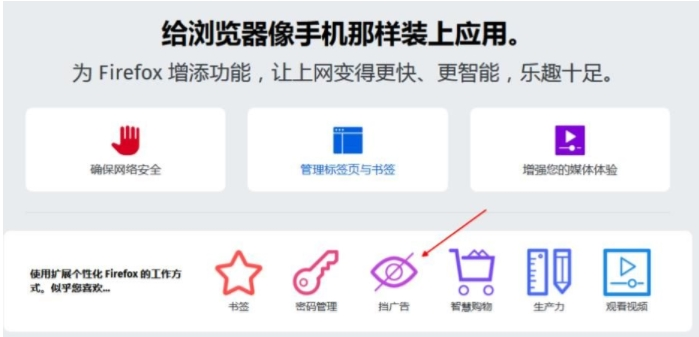
4、这里就可以看到有很多个广告拦截插件了,大家可以选择星级比较高的!
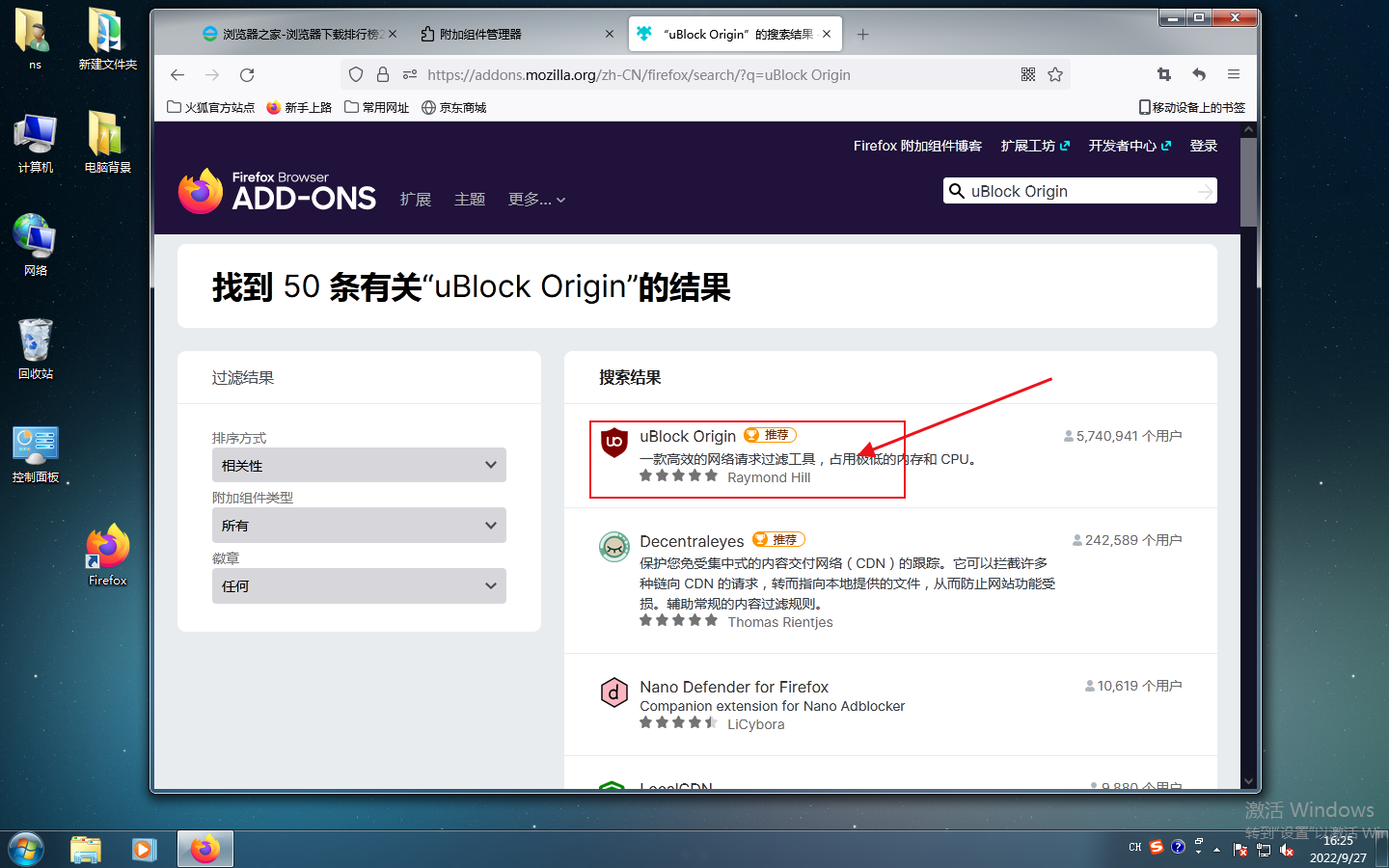
5、添加到 Firefox,然后就可以在平台上打开使用。
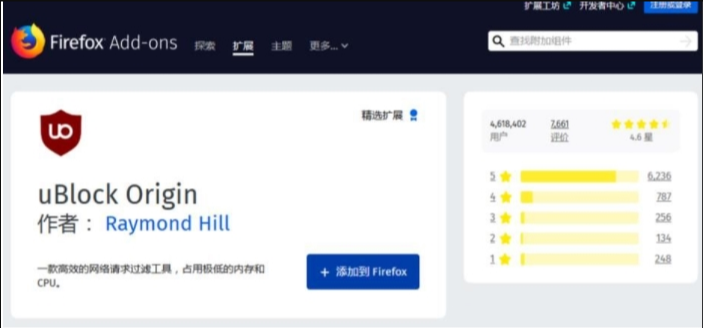
6、选择添加uBlock Origin,添加成功以后就可以更好的使用了。
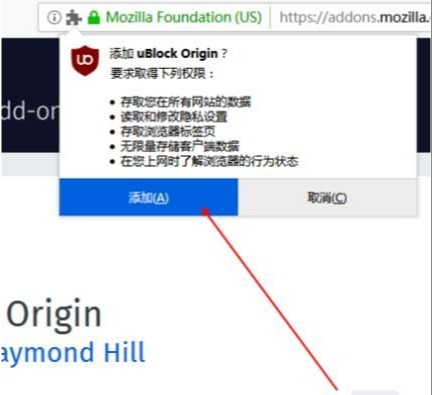
7、安装完成,我们可以看到浏览器上多了一个UD图标,这个表示安装好了,然后试试去浏览网页,是不是广告都被屏蔽了呢。
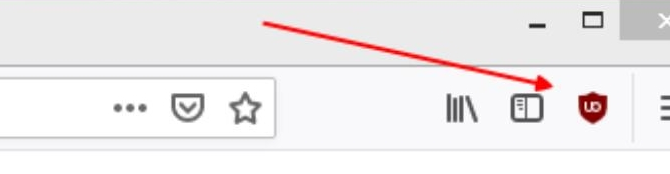
以上就是关于【火狐浏览器怎么安装广告拦截插件-火狐浏览器安装广告拦截插件的指南】的全部内容了。关注浏览器之家,后面的分享更加精彩!














